Tento článek byl vytvořen za použití strojového překladu.
Kontaktní štítky
Pro usnadnění prodeje je skvělé mít snadnou referenci k tomu, jakého druhu zákazníka nebo potenciálního zákazníka právě oslovujete.
Pomocí kontaktních štítků od Pipedrive můžete své kontakty kategorizovat podle potřeby vaší společnosti a okamžitě znát, jak se k nim postavit na základě těchto informací.
Přiřazení a vytváření štítků kontaktů
Při přidání nové osoby nebo organizace do Pipedrive pomocí tlačítek "Přidat osobu" nebo "Přidat organizaci" uvidíte rozbalovací nabídku, abyste mohli snadno při vytváření přiřadit jeden z štítků ke svému kontaktu.
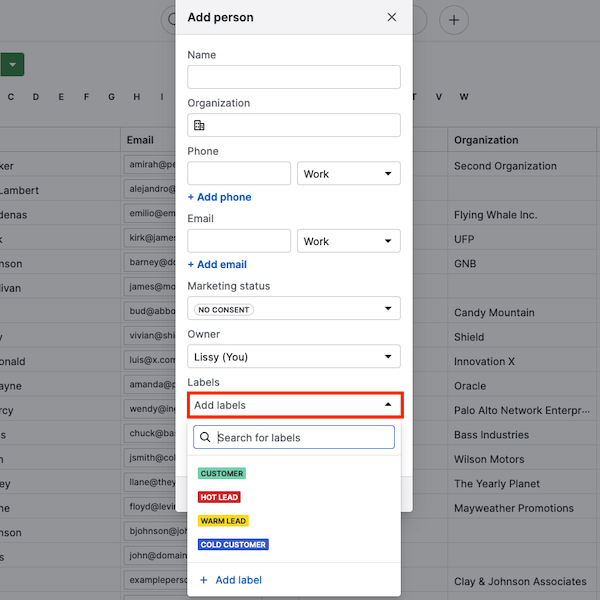
Štítky kontaktů lze přiřazovat existujícím osobám nebo organizacím přímo v pohledu seznamu po aplikování sloupce se štítky:
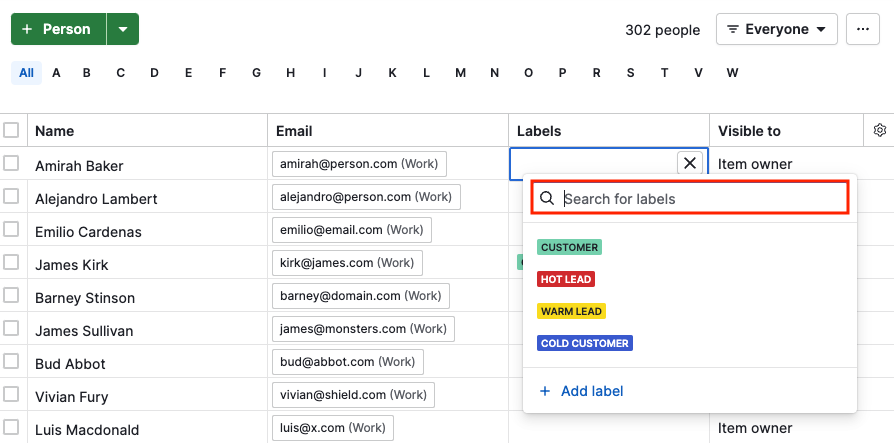
Nebo v detailním zobrazení kliknutím na pole se štítky.
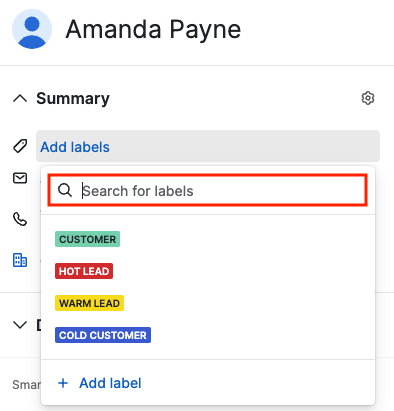
Jak mohu přidat nové kontaktní štítky?
Pipedrive poskytuje sadu výchozích kontaktních štítků, ale můžete přidat vlastní štítek do této seznamu kliknutím na tlačítko se štítkem v zobrazení seznamu nebo zobrazení detailu jakéhokoli kontaktu a vybráním "Přidat štítek".
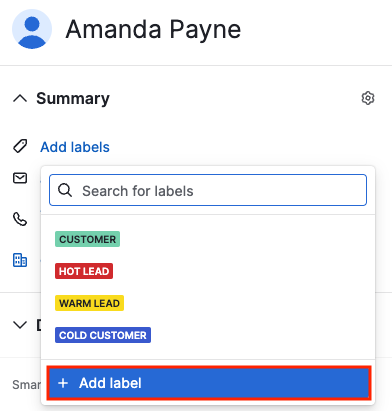
Požádáno, zadejte název a barvu pro váš nový štítek a klikněte na "Uložit".
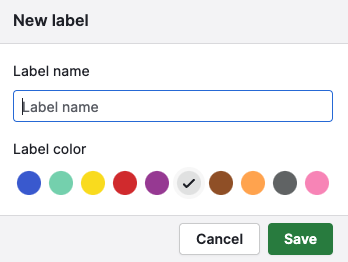
Úprava nebo odstranění štítků kontaktu
Upravit štítky
Chcete-li upravit nebo smazat výchozí nebo vlastní štítky kontaktu, klepněte na ikonu štítku ve zobrazení detailů nebo seznamu kontaktů libovolného kontaktu a klepněte na ikonu tužky vedle názvu štítku, který chcete upravit.
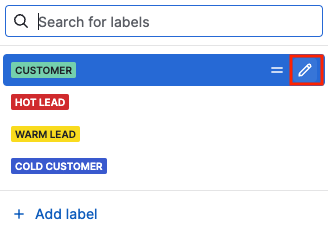
Poté můžete zvolit nový název tohoto štítku nebo vybrat novou barvu štítku ze zobrazených možností a klepnout na „Uložit”.
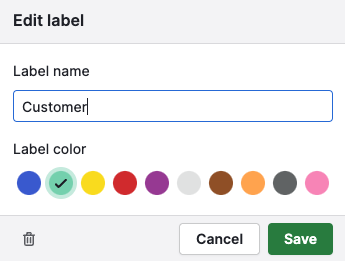
Smazat štítky
Chcete-li smazat vybraný štítek, klepněte na ikonu koše na odpadky.
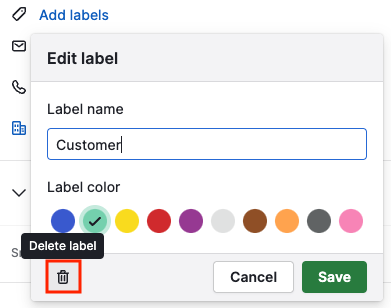
Zobrazení štítků kontaktu
Štítek je viditelný v detailu kontaktu, v sekci shrnutí pod názvem kontaktu.
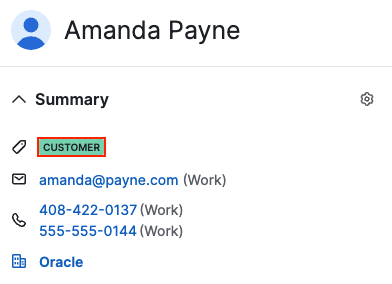
Štítek kontaktu můžete také zobrazit ve zobrazení seznamu vašeho účtu v Pipedrive. Abyste viděli sloupec se štítkem, klikněte na ikonu ozubeného kola na pravé straně tabulky zobrazení seznamu, vyberte pole štítek k zobrazení a klikněte na tlačítko "Uložit".
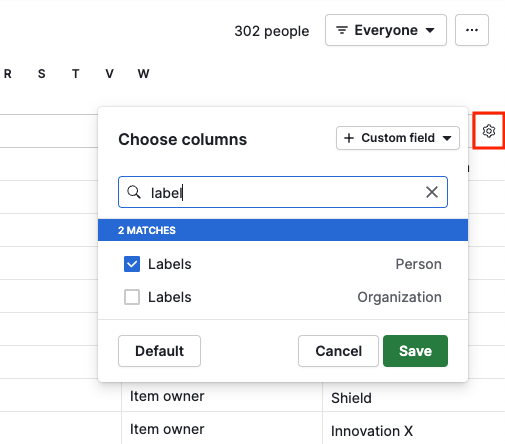
Tento sloupec se štítkem se pak objeví ve zobrazení seznamu a lze ho přesouvat, řadit nebo filtrovat podle potřeby.
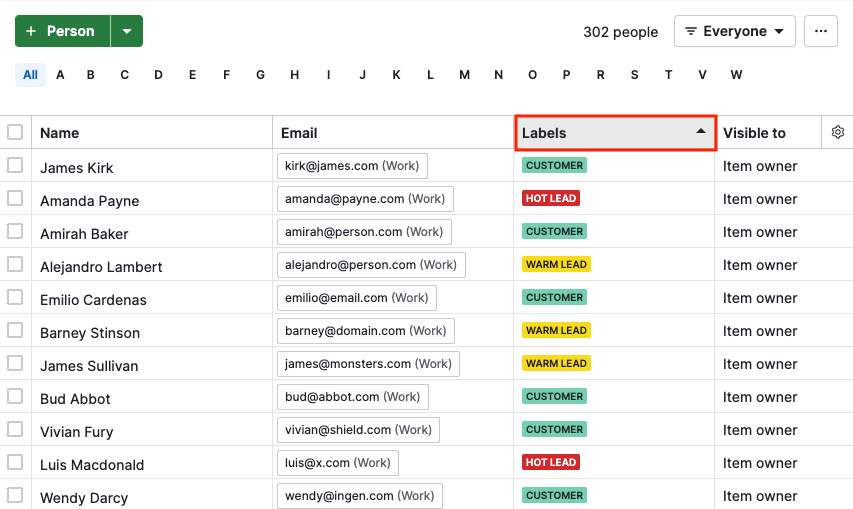
Byl tento článek užitečný?
Ano
Ne